Asus P1-P5945GCX: P1-P5945G/P2-P5945G ASUS ПК (баребон)
P1-P5945G/P2-P5945G ASUS ПК (баребон): Asus P1-P5945GCX

P1-P5945G/P2-P5945G
ASUS ПК (баребон)
Руководство по установке
Русский
Загрузите последнее руководство с сайта ASUS: www.asus.com.
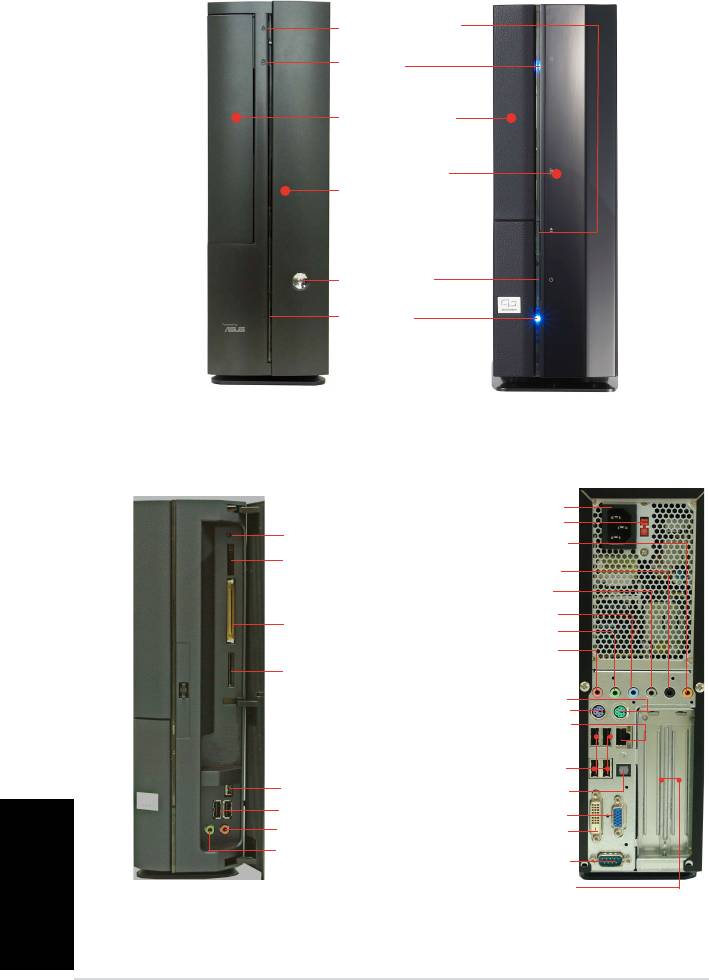
Русский
2
Руководство по установке
Конструкция передней панели
Закрыто
Кнопка
извлечения
HDD LED
Крышка
оптического
привода
Нажмите для
открытия крышки
передней панели
Кнопка
питания
Индикатор
питания
Конструкция передней
Конструкция задней
панели
панели
Открыто
Разъем питания
Переключатель напряжения*
Кнопка сброса
Центр/сабвуфер
Гнездо карты памяти
Задние колонки
MS/MS Pro
Боковые колонки
Гнездо карты
Разъем линейного входа
памяти
Разъем линейного выхода
®
CompactFlash
Задний разъем для
Гнездо карты памяти
микрофона
SD/MMC
Порт мыши PS/2
Порт клавиатуры PS/2
Порт ЛВС (RJ-45)
Порты USB 2.0
4-контактный порт
Выход S/PDIF
IEEE 1394
Порты USB 2.0
Порт VGA
Разъем наушников
Выход DVI
Разъем микрофона
Последовательный порт
Металлические кронштейны слотов PCI
* Системный блок питания оснащен переключателем напряжений 115 В/230 В, который
расположен рядом с разъемом питания. Используйте данный переключатель для выбора
входного напряжения системы, соответствующего напряжению питания в Вашем регионе.
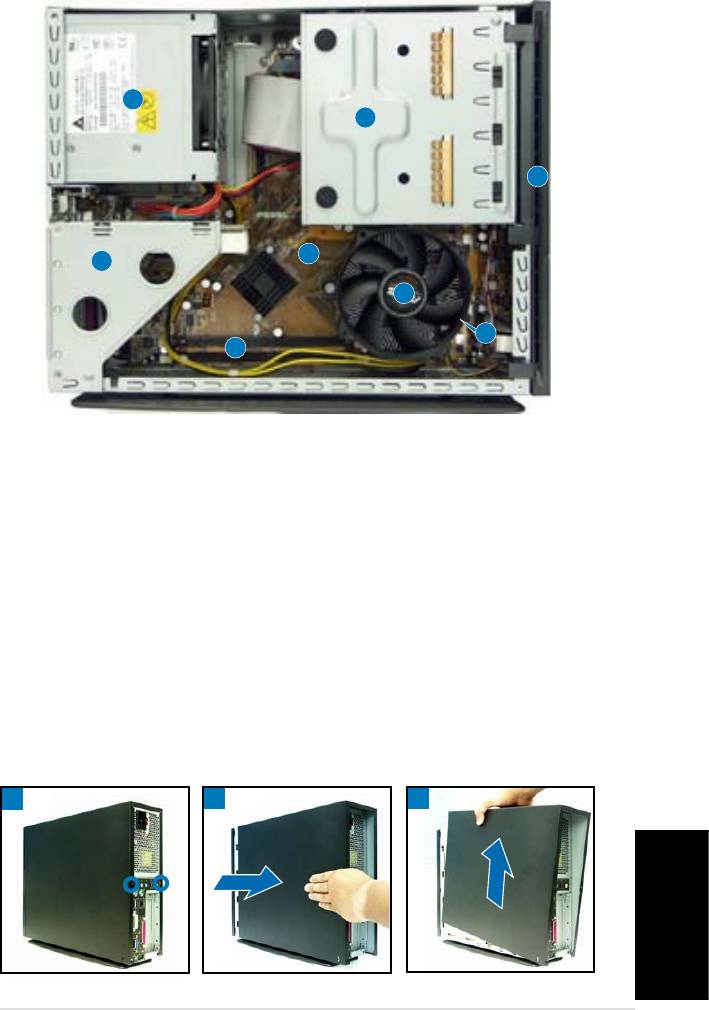
Русский
Руководство по установке
3
Внутренние компоненты
3
1
2
5
4
8
7
6
1. Отсек для 5.25-дюймового
5. Системная плата ASUS
оптического привода и
6. Гнезда для модулей памяти
3.5-дюймового жесткого диска
DIMM
2. Крышка передней панели
7. Гнездо LGA775
(под узлом
3. Блок питания
вентилятора и радиатора ЦП)
4. Кронштейн для PCI карт
8. Узел вентилятора и
(вставляются в PCI слот
радиатора ЦП
материнской платы)
Снятие крышки
1. Выкрутите винты крышки. Сохраните винты для последующего
использования.
2. Сдвиньте кожух немного назад.
3. Поднимите крышку, затем отложите в сторону.
1
32
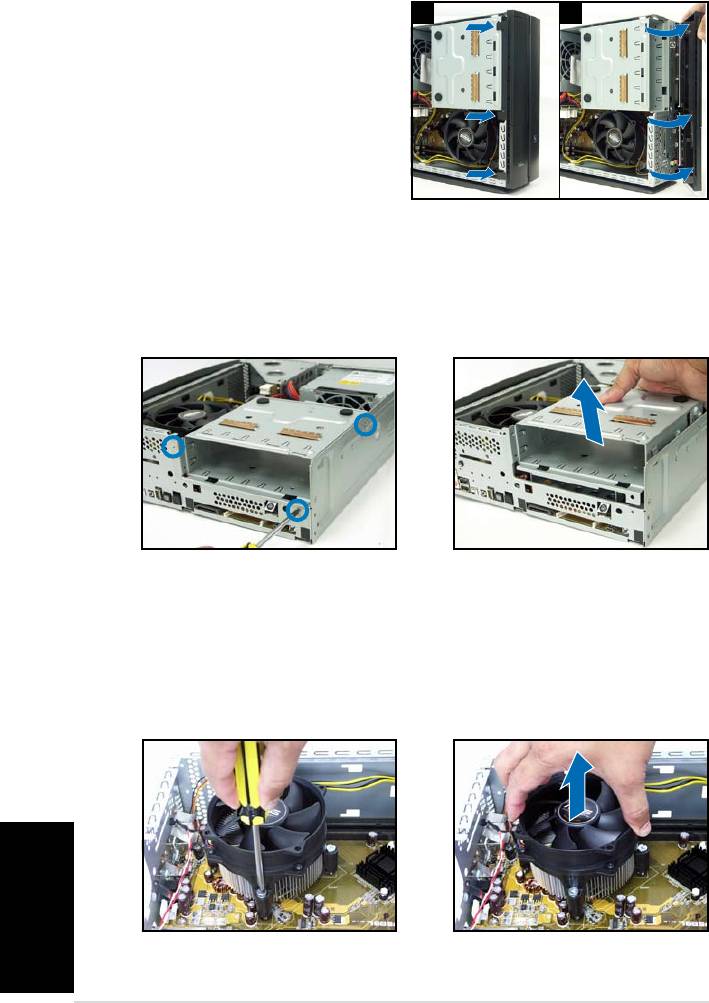
Русский
4
Руководство по установке
Снятие передней панели
1. Сдвиньте крепления
1 2
передней панели наружу.
2. Осторожно снимите
переднюю панель, затем
отставте в сторону.
Снятие отсека для приводов
1. Положите систему набок,
2. Поднимите отсек для
затем выкрутите три винта,
приводов и отложите в
закрепляющие отсек.
сторону.
Снятие радиатора и вентилятора
1. Отсоедините провод
3. Снимите вентилятор с
вентилятора процессора.
радиатором и отложите в
сторону.
2. Ослабьте винты, крепящие
вентилятор и радиатор.
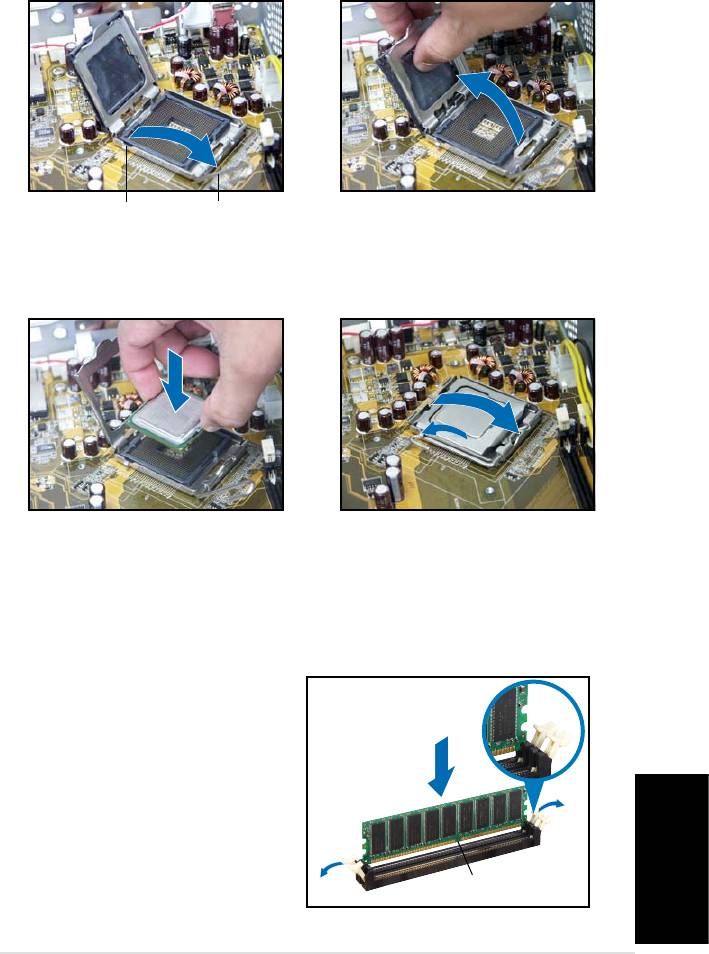
Русский
Руководство по установке
5
Установка процессора
1. Освободите и поднимите
2. Поднимите удерживающую
рычаг на 90-100 градусов.
пластину и удалите крышку.
Фиксатор
Прижимной рычаг
3. Установите процессор.
4. Закройте прижимную рамку,
Процессор устанавливается в
а затем зафиксируйте
определенной ориентации.
прижимной рычаг.
5. Установите вентилятор с радиатором, затем подключите кабель
вентилятора к разъему на материнской плате. Подробные
инструкции смотрите в предыдущем разделе.
Установка модулей
памяти DIMM
Разблокированный
1. Найдите гнезда DIMM на
фиксатор
материнской плате.
2. Разблокируйте гнездо DIMM,
отжав в стороны фиксаторы.
3. Совместите модуль DIMM с
гнездом так, чтобы паз на
модуле совпадал с выступом в
гнезде.
Паз модуля DDR DIMM
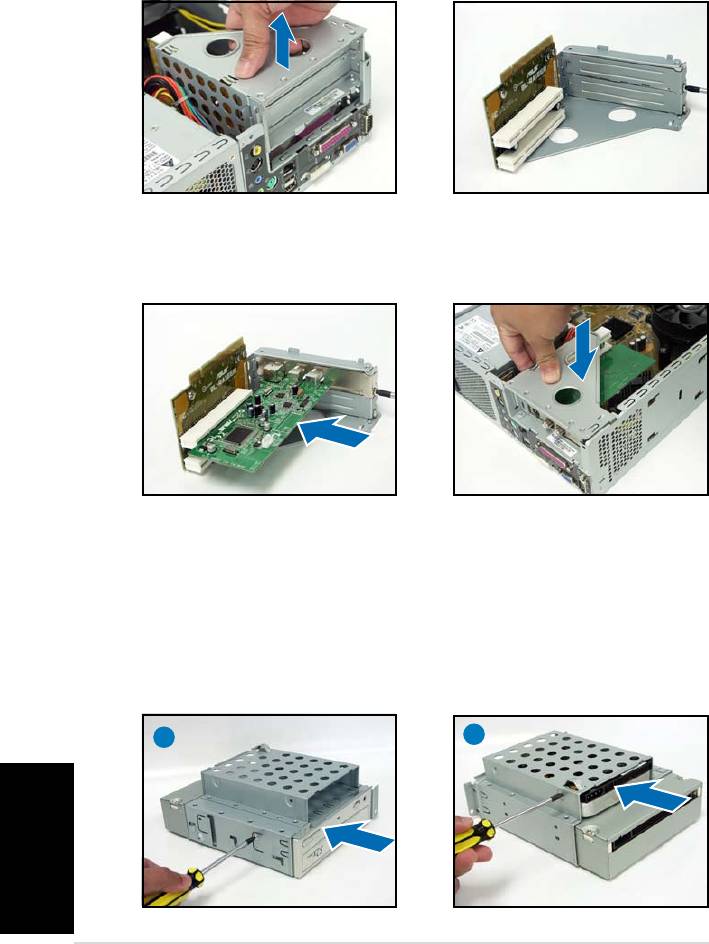
Русский
6
Руководство по установке
Установка карты расширения
1. Для снятия отсека PCI карт,
2. Удалите пластину напротив
поднимите его вверх.
слота, который вы
собираетесь использовать.
3. Вставьте разъем карты в
4. Установите отсек PCI карт.
гнездо, затем нажмите с
Убедитесь, что разъем отсека
усилием, пока карта не встанет на
правильно установлен в PCI
место. Закрепите карту винтом.
слот материнской платы.
Установка устройств хранения данных
1. Расположите отсек для приводов 3.5-дюймовой частью вверх.
2. Вставте оптический привод верхней стороной вниз в 5.25-
дюймовый отсек, закрепите его двумя винтами с каждой стороны.
3. Поверните отсек для приводов, вставьте жесткий диск верхней
стороной вниз в 3.5-дюймовый отсек, закрепите его двумя винтами
с каждой стороны.
2
3
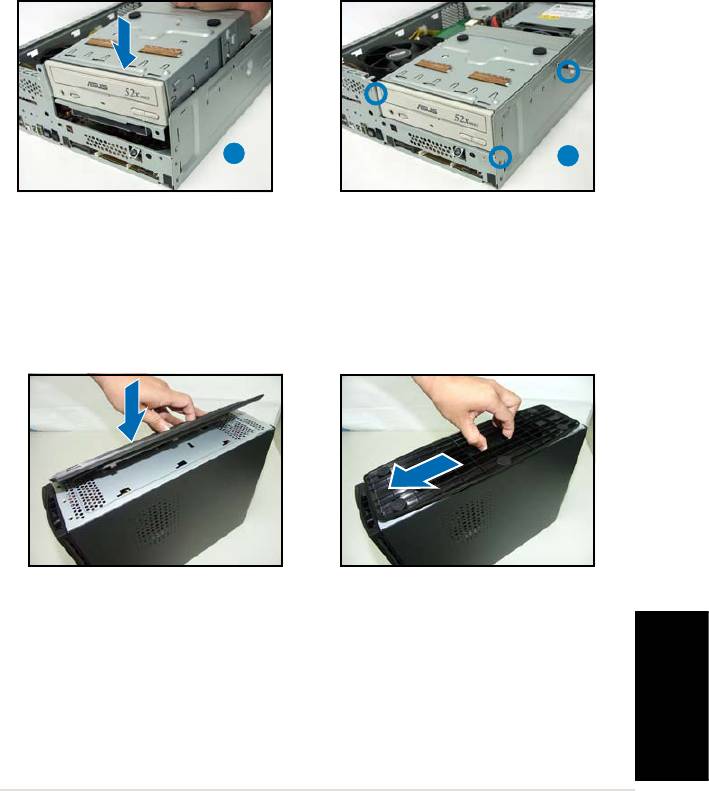
Русский
Руководство по установке
7
Установка отсека для приводов
Перед установкой отсека для приводов, подключите к устройствам
разъемы IDE / SATA и питания.
1. Подключите черный разъем IDEкабеля к оптическому приводу,
затем подключите серый разъем к жесткому диску. Если у вас есть
винчестер SATA, подключите к нему SATA кабель.
2. Подключите к устройствам 4-х контактные разъемы питания.
3. Установите отсек приводов в корпус.
4. Закрепите его тремя винтами.
3
4
Установка основания
1. Сопоставьте крюки основания
2. Сдвиньте основание, руково
с отверстиями на корпусе.
дствуясь стрелкой, пока оно
не встанет на место.
Для снятия основания немного сдвиньте основание в направлении
задней панели, пока оно не разъединится с корпусом.
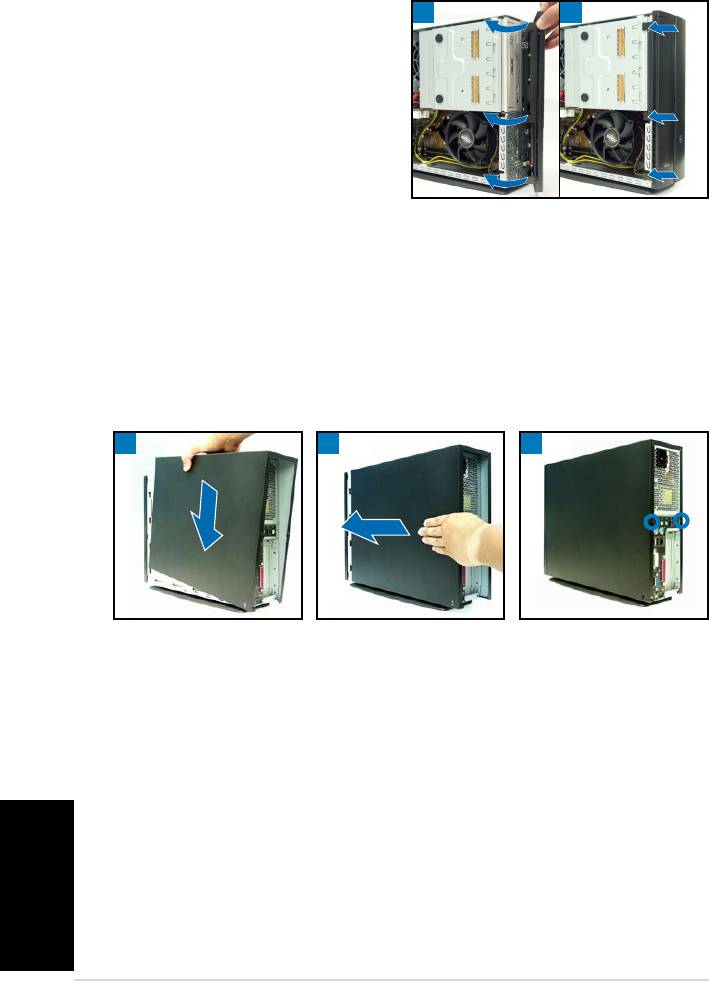
Установка передней панели
1. Вставьте переднюю панель
1 2
в отверстия на правой
стороне корпуса.
2. Закрывайте переднюю
панель, пока она не встанет
на место.
Установка кожуха
1. Установите кожух на корпус. Убедитесь, что выступы кожуха
совпали с направляющими корпуса.
2. Толкайте кожух по направлению к передней панели, пока он
не встанет на место.
3. Закрепите кожух двумя винтами.
1
2
3
Русский
8
Руководство по установке
Оглавление
- P1-P5945G/P2-P5945G
- P1-P5945G/P2-P5945G ASUS PC (Système barebone)
- P1-P5945G/P2-P5945G ASUS PC (Desktop Barebone)
- P1-P5945G/P2-P5945G ASUS PC (Servidor Barebone de Sobremesa)
- P1-P5945G/P2-P5945G ASUS ПК (баребон)
- P1-P5945G/P2-P5945G ASUS PC (sistema barebone para desktop)
- P1-P5945G/P2-P5945G
- P1-P5945G/P2-P5945G ASUS Komputer PC (Desktop Bare- bone)
- P1-P5945G/P2-P5945G ASUS Asztali barebone szàmìtògèp




